win7电脑屏幕太亮了怎么调节 win7电脑显示屏太亮了如何调整
更新时间:2022-09-15 11:43:58作者:xinxin
当用户在光线较暗的环境下使用win7硬盘版电脑的时候,由于屏幕亮度在没有调整时太亮会非常的刺眼,这样长时间操作的难免会导致用户眼睛受到损失,因此需要将win7电脑的亮度降低,可是win7电脑屏幕太亮了怎么调节呢?下面小编就来告诉大家win7电脑显示屏太亮了调整设置方法。
推荐下载:win7纯净版ghost
具体方法:
方法一、
1、点击【打开控制面板】。
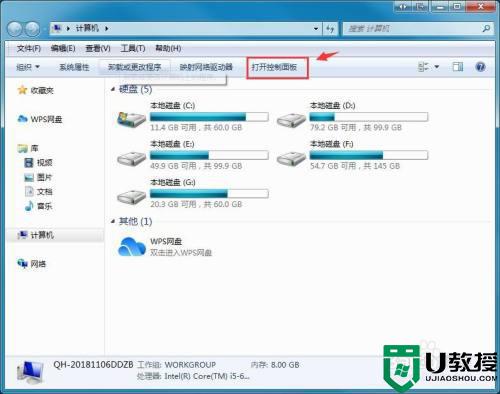
2、点击打开【硬件和声音】。
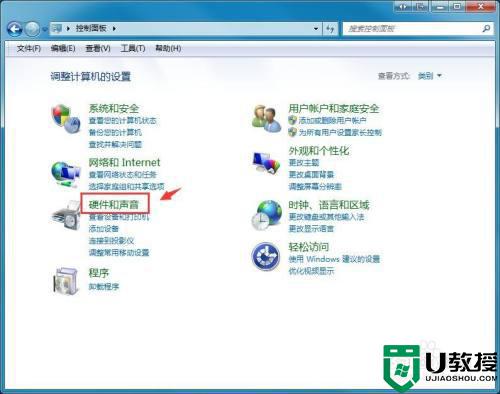
3、点击【电源选项】。
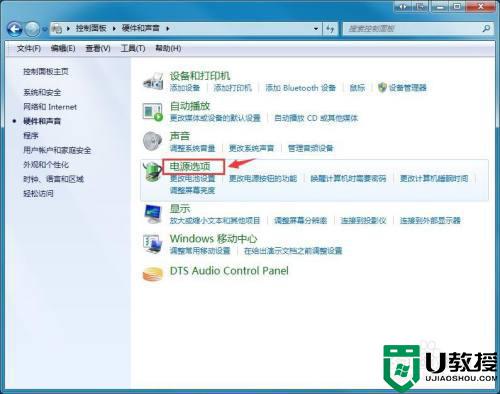
4、鼠标点击拖动如下图所示的亮度调节按钮。
向左滑动:亮度变暗
向右滑动:亮度变亮
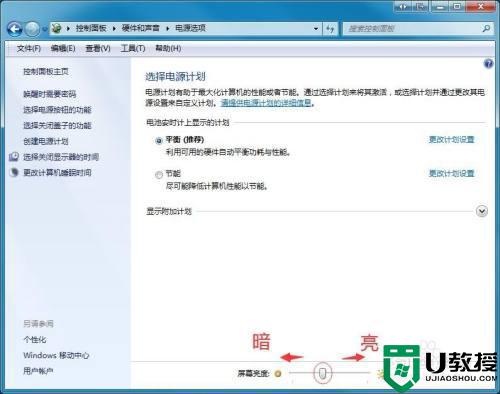
方法二:组合键调节1、一般笔记本电脑上有功能组合键可以快速调节亮度。
如下图所示:fn + f11屏幕亮度调暗(电脑品牌和型号不同,功能键组合也可以能细微差别)。

2、如下图所示:fn + f12屏幕亮度调亮(电脑品牌和型号不同,功能键组合也可以能细微差别)。

以上就是小编给大家带来的win7电脑显示屏太亮了调整设置方法了,还有不懂得用户就可以根据小编的方法来操作吧,希望能够帮助到大家。
win7电脑屏幕太亮了怎么调节 win7电脑显示屏太亮了如何调整相关教程
- 屏幕电脑太亮win7怎么调 win7电脑屏幕太亮了如何调整
- 电脑屏幕太亮了怎么调暗点win7 如何把win7电脑屏幕调暗
- 怎么把win7电脑屏幕调暗 win7电脑屏幕太亮如何调整
- window7电脑屏幕太亮了怎么调节 window7显示屏幕太亮了如何设置
- win7如何调整电脑屏幕亮度 win7屏幕亮度电脑怎么调节
- win7怎么调整屏幕亮度 win7如何调节电脑屏幕亮度
- 网吧win7屏幕好亮怎么调节 网吧win7电脑太亮如何解决
- 如何调节win7电脑屏幕亮度 怎么调节win7电脑屏幕亮度
- win7怎么调节电脑屏幕亮度 win7电脑如何调节屏幕亮度
- 电脑怎么调节屏幕亮度win7 window7系统如何调整屏幕亮度
- Win11怎么用U盘安装 Win11系统U盘安装教程
- Win10如何删除登录账号 Win10删除登录账号的方法
- win7系统分区教程
- win7共享打印机用户名和密码每次都要输入怎么办
- Win7连接不上网络错误代码651
- Win7防火墙提示“错误3:系统找不到指定路径”的解决措施
win7系统教程推荐
- 1 win7电脑定时开机怎么设置 win7系统设置定时开机方法
- 2 win7玩魔兽争霸3提示内存不足解决方法
- 3 最新可用的win7专业版激活码 win7专业版永久激活码合集2022
- 4 星际争霸win7全屏设置方法 星际争霸如何全屏win7
- 5 星际争霸win7打不开怎么回事 win7星际争霸无法启动如何处理
- 6 win7电脑截屏的快捷键是什么 win7电脑怎样截屏快捷键
- 7 win7怎么更改屏幕亮度 win7改屏幕亮度设置方法
- 8 win7管理员账户被停用怎么办 win7管理员账户被停用如何解决
- 9 win7如何清理c盘空间不影响系统 win7怎么清理c盘空间而不影响正常使用
- 10 win7显示内存不足怎么解决 win7经常显示内存不足怎么办

